Создаем новый документ, заливаем фон ярким цветом, затем, с помощью полигонального лассо
 создайте подобное выделение и залейте на новом слое белым цветом:
создайте подобное выделение и залейте на новом слое белым цветом:
Внизу палитры слоев нажмите на кнопку
 , чтобы добавить стили слоя.
, чтобы добавить стили слоя.1) Добавляем Тень (Drop Shadow):

2) Наложение цвета (Color Overlay)

Получится примерно вот так:

А теперь продолжайте фантазировать...
Создавайте новый слой и рисуйте еще одну фигуру, только уже немного другой формы. Чтобы сделать такую белую тень, как на рисунке ниже, просто дублируйте фигуру, измените ей цвет на белый, уменьшите прозрачность и чуть поверните с помощью Ctrl+T (свободная трансформация).
После того, как обрамление кнопок будет готово, можете написать текст.

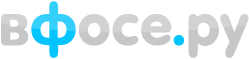



 23-22-161
23-22-161